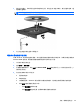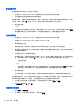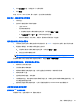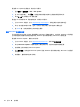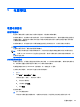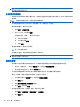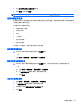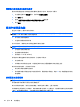Notebook computer user guide-Windows XP
Table Of Contents
- 功能
- 联网
- 指点设备和键盘
- 使用指点设备
- 使用键盘
- 使用热键
- 显示系统信息
- 打开“帮助和支持”
- 降低屏幕亮度
- 提高屏幕亮度
- 切换屏幕图像
- 启动待机模式 (fn+f5)
- 启动 QuickLock (fn+f6)(仅限某些机型)
- 启动 Web 浏览器 (fn+f7)(仅限某些机型)
- 启动打印机 (fn+f8)(仅限某些机型)
- 启用扬声器静音 (fn+f7)(仅限某些机型)
- 降低扬声器音量 (fn+f8)(仅限某些机型)
- 增大扬声器音量 (fn+f9)(仅限某些机型)
- 播放音频 CD 或 DVD 中的上一个曲目或章节 (fn+f10)(仅限某些机型)
- 播放、暂停或恢复播放音频 CD 或 DVD (fn+f11)(仅限某些机型)
- 播放音频 CD 或 DVD 中的下一个曲目或章节 (fn+f12)(仅限某些机型)
- 使用热键
- 使用嵌入式数字小键盘
- 使用可选的外接数字小键盘
- 多媒体
- 电源管理
- 驱动器
- 外接设备
- 外接介质卡
- 内存模块
- 安全保护
- 软件更新
- 备份和恢复
- 计算机设置实用程序
- 多重引导
- 管理和打印
- 清洁指南
- 索引
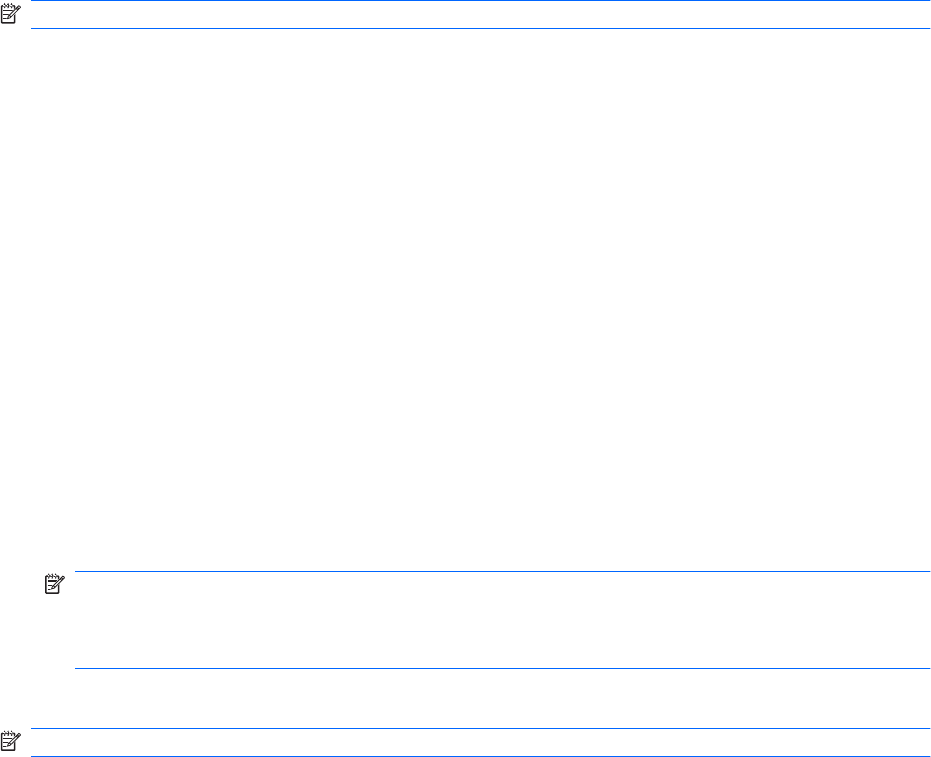
网络摄像头
注: 本节介绍对大多数机型通用的功能。您的笔记本计算机上可能未提供某些功能。
笔记本计算机包含一个集成网络摄像头(位于显示屏顶部)。通过预装的软件,您可以使用网络摄像头
来拍摄照片、录制视频或录制音频。您可以预览照片,录制视频或录制音频,并将其保存在计算机的硬
盘驱动器上。
要访问网络摄像头和 HP Webcam 软件,请选择开始 > 所有程序 > HP > HP Webcam。
使用网络摄像头软件,可以体验以下功能:
●
视频 — 录制和播放网络摄像头视频。
●
音频 — 录制和播放音频。
●
流式传输视频 — 与支持 UVC(通用视频类)摄像头的即时消息软件解决方案配合使用。
●
快照 — 拍摄静态照片。
网络摄像头提示
为获得最佳性能,请在使用网络摄像头时遵循以下准则:
●
在开始视频对话之前,请确保具有即时消息程序的最新版本。
●
网络摄像头可能无法跨某些网络防火墙正常工作。
注: 如果您在查看多媒体文件或将多媒体文件发送给位于其它局域网上或网络防火墙之外的人员
时遇到问题,请先暂时禁用防火墙,执行要执行的任务,然后重新启用防火墙。要永久解决此问
题,请根据需要重新配置防火墙,并调整其它入侵检测系统的策略和设置。有关其它信息,请与网
络管理员或 IT 部门联系。
●
尽量将亮光源放在网络摄像头后面和拍照区域之外。
注: 有关使用网络摄像头的详细信息,请单击网络摄像头软件帮助中的 Help(帮助)菜单。
调整网络摄像头属性
可以使用“属性”对话框调整网络摄像头属性,该对话框可以从使用集成网络摄像头的各种程序访问,
通常是从“配置”、“设置”或“属性”菜单进行访问:
●
亮度 — 控制图像吸收的光数量。亮度设置越高,图像就越亮;反之,亮度设置越低,图像就越
暗。
●
对比度 - 控制图像中亮区和暗区之间的差异。较高的对比度设置会增强图像明暗度,而较低的对
比度设置可以保持更多原始信息的动态范围,但会造成图像缺乏层次感。
●
色调 — 控制区分两种颜色的颜色示象(它构成红色、绿色或蓝色)。色调有别于饱和度,后者衡
量色调的强度。
●
饱和度 — 控制最终图像的颜色强度。饱和度设置越高,图像就越粗糙;反之,饱和度设置越低,
图像就越精细。
网络摄像头
53